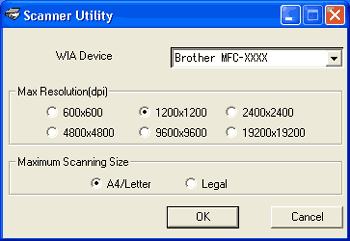Scanner Utility (Utilitarul Scaner) este folosit pentru a configura driverul WIA pentru scaner la rezoluţii mai mari de 1200 dpi şi pentru schimbarea parametrilor Maximum Scanning Size (Dimensiune maximă de scanare).
Dacă doriţi să selectaţi formatul Legal ca implicit, selectaţi opţiunea Legal în caseta de dialog Scanner Utility (Utilitarul Scaner). Pentru ca noile setări să fie confirmate, trebuie să restartaţi calculatorul.

Notă
| | Dacă scanaţi documentul la o rezoluţie mai mare de 1200 dpi, dimensiunea fişierului poate să crească foarte mult. Asiguraţi-vă că aveţi suficientă memorie şi spaţiu pe hard-disc pentru dimensiunea fişierului pe care vreţi să-l scanaţi. Dacă nu aveţi suficientă memorie sau spaţiu pe hard-disc, atunci calculatorul dvs. se poate bloca şi puteţi pierde fişierul. |
| • | Rularea utilitarului Puteţi rula programul utilitar făcând clic pe Scanner Utility (Utilitarul Scaner) din meniul start/All Programs (Toate programele)/Brother/MFC-XXXX (unde XXXX este denumirea modelului dumneavoastră)/Scanner Settings (Setări Scaner)/Scanner Utility (Utilitarul Scaner). |

Notă
| | (Windows Vista®) Când este afişat ecranul User Account Control (Control cont utilizator) procedaţi astfel. | • | Pentru utilizatorii cu drepturi de administrator: faceţi clic pe Allow (Se permite). |
| • | Utilizatorii care nu au drepturi de administrator: introduceţi parola de administrator şi faceţi clic pe OK. |
|